excel固定表头的正确做法(Excel教你如何设置固定表头)
大家在工作中做出数据表格后,有时页数比较多,如果想在浏览表格时让表头固定不动,同时在打印时让每一页都有表头而不用自己一一添加怎么办呢?其实很简单,下面小编教你怎么办^_^
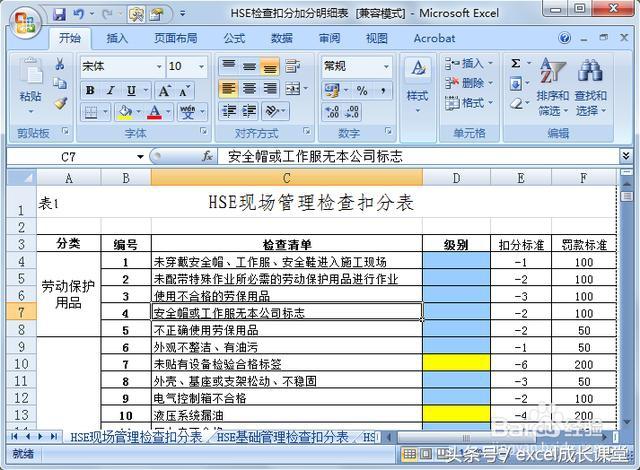
1、为excel表格设置固定表头是我们平时工作中经常会用到的,下面小编详细教大家如何设置。
首先打开Excel表格,如果你的表头只有一行,那么直接选择“视图-冻结窗格-冻结首行”就可以了。

2、如果你的表头是多行的,那么首先要选中表头的下方一行,举例来说就是如果你想将前两行作为表头那就选择第三行,然后选择视图选项下的“冻结窗格-冻结拆分窗格”。

3、此时在表格中无论你向下翻多少行,表头始终固定在那里。


4、如果想取消固定的表头,那么再次点击“冻结窗格-取消冻结窗格”就可以了。
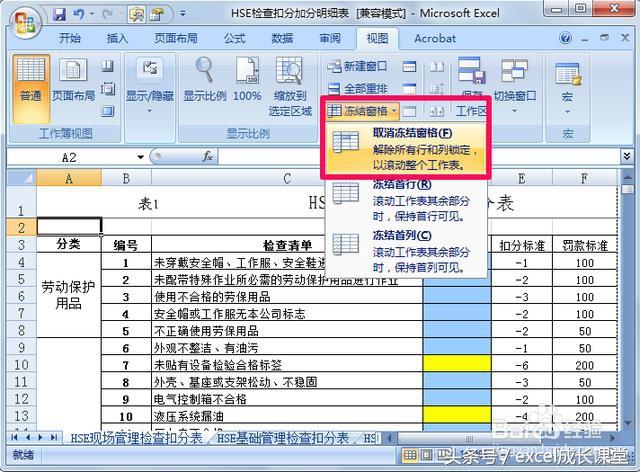
5、以上就是电子版Excel表格让表头固定的方法。
如果大家对文章中有不理解的地方或者有其他有兴趣的问题,都欢迎大家在评论区留言。
,免责声明:本文仅代表文章作者的个人观点,与本站无关。其原创性、真实性以及文中陈述文字和内容未经本站证实,对本文以及其中全部或者部分内容文字的真实性、完整性和原创性本站不作任何保证或承诺,请读者仅作参考,并自行核实相关内容。文章投诉邮箱:anhduc.ph@yahoo.com






